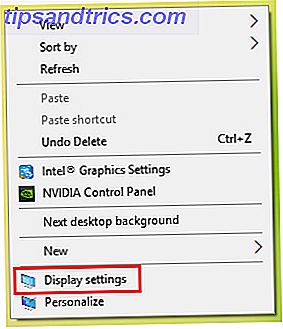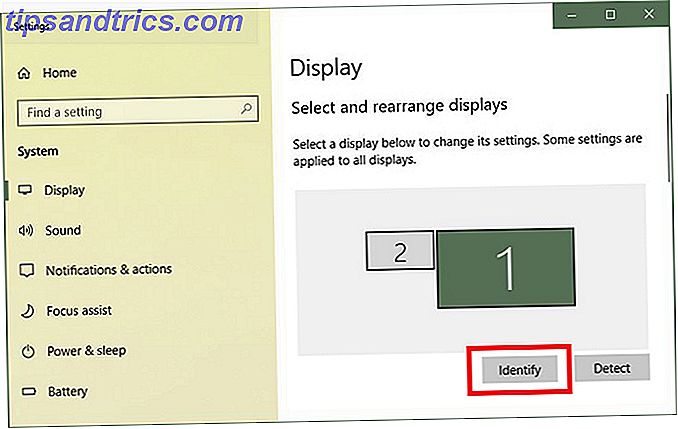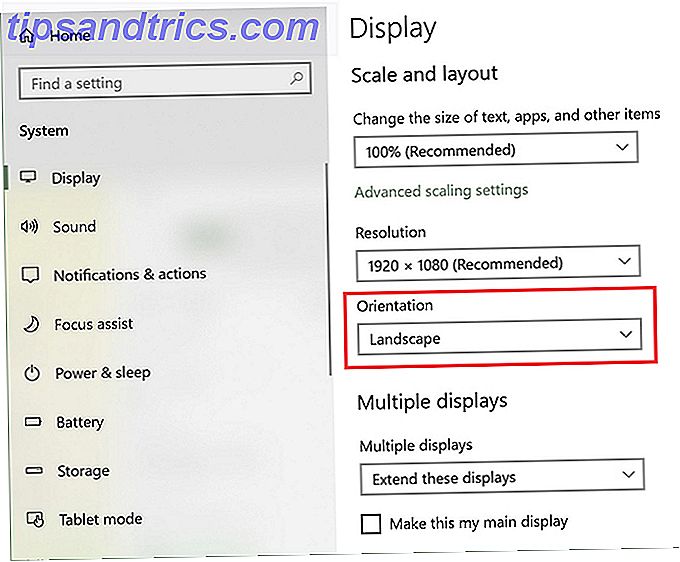I Windows-operativsystemet kan du rotera hela skärmen med 90 grader om du vill. Men varför skulle du vilja?
Denna underutnyttjade funktion kan vara ett praktiskt sätt att få mer ut av din skärmfastighet med vissa program som gör sig till stående orientering.
Det här är dock endast användbart om du faktiskt kan vända din skärm 90 grader. Så om du har en bärbar dator med en skärm som roterar, eller om du har en extern bildskärm på ett berg som tillåter rotation, kommer den här metoden att göra underverk för dig. Det är särskilt användbart om du har flera externa monitorer. Slutligen få två funktionella stationära datorer med verkliga flera bildskärmar. Slutligen få två funktionella stationära datorer med verkliga flera bildskärmar. När du har försökt arbeta med en dubbelmonteringsinstallation, kommer du aldrig att gå tillbaka. Medan två bildskärmar ger dig dubbla arbetsytan och ökar produktiviteten, fann jag att installationen aldrig är perfekt. I slutet, ... Läs mer.
Hur man roterar orienteringen på en Windows-skärm
Oavsett huruvida du har flera bildskärmar installerade på Windows 10 Den fullständiga guiden för att ställa in flera skärmar i Windows 10 Den fullständiga guiden för att ställa in flera skärmar i Windows 10 För din produktivitet är två skärmar bättre än en. Låt oss se hur du kan anpassa din andra bildskärm med de bästa verktygen som finns tillgängliga online. Läs mer, du kan använda den här metoden:
- För att ändra orienteringen på din externa bildskärm, högerklicka var som helst på skrivbordet och klicka på Skärminställningar.
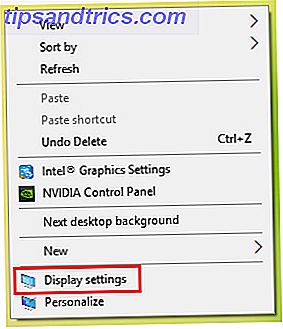
- I fönstret Inställningar som öppnas måste du se till att du har valt rätt skärm. Du kan göra detta genom att välja den numrerade skärmen du vill ändra och klicka på Identifiera . (Om du bara har en extern bildskärm behöver du inte oroa dig för det här steget.)
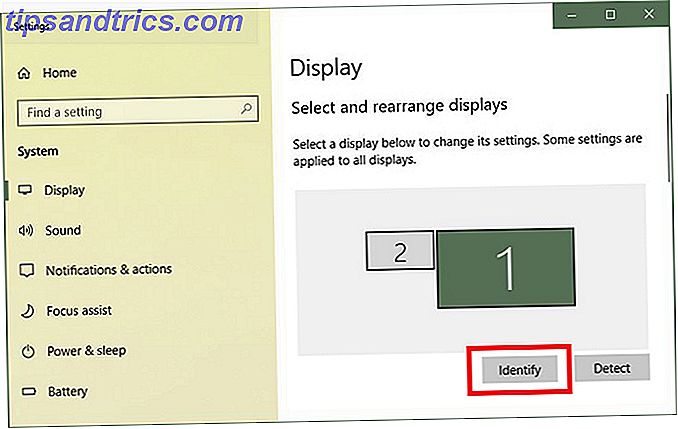
- När du är säker på att du har valt rätt bildskärm, rulla ner till Skala och layout och under Orientering välj Stående i rullgardinsmenyn.
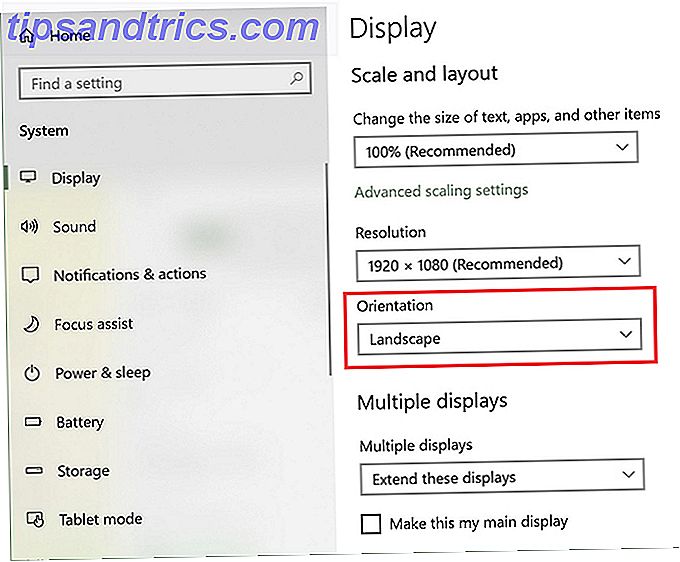
- Din bildskärm borde nu visas i stående läge. Klicka på Spara ändringar för att behålla porträttläget.
När kommer orienteringsrotation till hands?
Om du har två externa bildskärmar kan det finnas vissa program som du alltid håller öppna i en av dessa skärmar. Här är några exempel på när du kan få mer ut av att använda porträttläge:
- När du använder Outlook eller någon annan e-postklient kan du byta orientering till porträttläge så att du kan se fler objekt i inkorgen än med det traditionella liggande läget.
- Om du utformar ett långvarigt infografiskt program med ett program som Photoshop eller Illustrator, gör du skärmen 90 grader, så att du kan se mer av hela designen på en gång. (Du kan hålla referensmaterialet öppet på den andra skärmen.)
När som helst du behöver en mer lång skärm kan det här lilla tricket få dig just det - och det här är bara ett av de många sätten att ha dubbla bildskärmar kan göra dig mer produktiv. Hur man är mer produktiv med dubbla bildskärmar. Hur man är mer produktiv med dubbla skärmar Du behöver plats för flera dokument, för att få en översikt och snabbt skift mellan uppgifter. Vad som är sant för ditt skrivbord gäller även din virtuella arbetsyta. Vi visar hur det spelar roll. Läs mer .